Сортиране на заглавието или заглавката на колоната е удобна функция, въведена с Windows Vista, и ви позволява бързо да смелите файлове и папки само с едно кликване. Както някои от вас забелязаха, в Windows 7 тази мека заглавка се появява само в детайлен изглед. Това означава, че когато разглеждате папка със съдържание, плочки, списък, малки икони, средни икони, големи икони или извличате голям изглед на икони, Windows Explorer не показва заглавието за сортиране.

Тези, които са използвали операционната система Windows Vista, ще знаят, че сортиране на заглавието е достъпно за всички изгледи. Много потребители, които са се преместили от Vista, сега търсят решение, за да активират тази удобна функция за всички режими на преглед в Windows 7.
За щастие има малък инструмент, наречен Explorer 7 Fixes, който дава възможност за сортиране на заглавието във всички режими на преглед. Но изглежда, че много потребители имат проблеми с този инструмент. Потребителите, които не са успели да активират инструмента за сортиране на заглавията, могат да използват популярния софтуер Classic Shell, за да активират същата функция. Препоръчваме ви да проверите поправките на Explorer 7 преди да инсталирате Classic Shell.
Ето как да активирате Sort Header за всички режими на преглед в Windows 7, като използвате Classic Shell:
Стъпка 1: Изтеглете и инсталирайте Classic Shell от тук.
Стъпка 2: Веднъж инсталирана, трябва да отворите Настройки за Classic Shell Explorer . Този запис може да бъде намерен в менюто "Старт".
Стъпка 3: В прозореца Настройки за класическия Explorer щракнете върху раздела Файлов панел и след това поставете отметка в полето Показване на заглавията на сортирането във всички изгледи и щракнете върху бутона ОК, за да активирате същото.
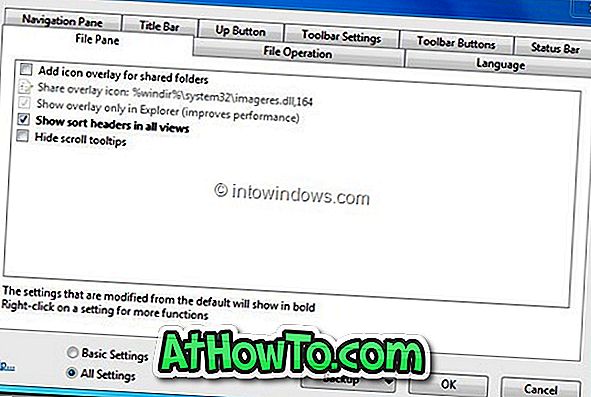
ЗАБЕЛЕЖКА: Когато инсталирате Classic Shell, той заменя стандартното меню Start с класическото меню. За да активирате менюто "Старт" по подразбиране, отворете настройките на менюто "Старт" на "Класическа обвивка", след което изберете "Windows Key" отваря менюто "Старт" на Windows, а левия бутон отваря опциите на менюто "Старт на Windows".
Не забравяйте да проверите нашия списък от 7-те най-добри приложения, за да настроите и настроите Windows 7 Explorer.














